Το hotspot κινητής τηλεφωνίας, το εικονικό hotspot ή το χαρακτηριστικό hotspot Wi-Fi σάς επιτρέπουν να μοιράζεστε τη σύνδεση στο Internet των Windows 10 PC με έως και 8 συσκευές. Το χαρακτηριστικό hotspot κινητής τηλεφωνίας ή Wi-Fi είναι μέρος των Windows 10 από την πρώτη προεπισκόπηση των Windows 10.
Hotspot κινητής τηλεφωνίας ή hotspot Wi-Fi στα Windows 10
Παρόλο που τα Windows 10 υποστήριζαν το κινητό hotspot από τις πρώτες μέρες, η ενεργοποίηση του hotspot για κινητά δεν ήταν μια απλή εργασία διότι απαιτούσε την εκτέλεση εντολών στη γραμμή εντολών. Με λίγα λόγια, δεν υπήρχε επιλογή ούτε στις Ρυθμίσεις ούτε στον Πίνακα Ελέγχου για να ενεργοποιήσετε τη λειτουργία hotspot για κινητά.

Με την έκδοση 10 ενημερωμένων εκδόσεων των Windows 10, η Microsoft εισήγαγε έναν εύκολο τρόπο για να ρυθμίσετε το hotspot κινητής τηλεφωνίας στα Windows 10. Μπορείτε να δημιουργήσετε ένα hotspot κινητής τηλεφωνίας στις Ρυθμίσεις, δηλαδή δεν χρειάζεται πλέον να ανοίγετε τη Γραμμή εντολών ή να χρησιμοποιείτε εργαλεία τρίτων για τη δημιουργία εικονικής Wi -Fi hotspot στον υπολογιστή Windows 10.
Επί του παρόντος, η δυνατότητα hotspot κινητής τηλεφωνίας υποστηρίζει έως και 8 συσκευές, πράγμα που σημαίνει ότι συνδέετε έως και οκτώ συσκευές στο hotspot κινητής τηλεφωνίας των Windows 10. Το χαρακτηριστικό hotspot για κινητά μπορεί να ενεργοποιηθεί σε έναν υπολογιστή που υποστηρίζει Wi-Fi.
Εκτός από τους χρήστες που χρησιμοποιούν Wi-Fi για να συνδέσουν τους υπολογιστές τους στο Internet, οι χρήστες που χρησιμοποιούν σύνδεση Ethernet για να συνδεθούν στον ιστό μπορούν επίσης να ρυθμίσουν το hotspot κινητής τηλεφωνίας χωρίς προβλήματα.
Ευτυχώς, η δημιουργία ενός hotspot κινητής τηλεφωνίας είναι πολύ εύκολη στην έκδοση 10 ενημερωμένων εκδόσεων των Windows. Συμπληρώστε τις παρακάτω οδηγίες για να ενεργοποιήσετε το hotspot κινητής τηλεφωνίας ή το εικονικό hotspot στα Windows 10 χωρίς τη βοήθεια βοηθητικών προγραμμάτων άλλων κατασκευαστών.
Δημιουργήστε ένα κινητό hotspot στα Windows 10
ΣΗΜΕΙΩΣΗ: Αυτή η δυνατότητα εμφανίζεται στην ενημερωμένη έκδοση των Windows 10 Επέτειος ή παραπάνω αναπτύσσεται μόνο. Βεβαιωθείτε ότι εκτελείτε την έκδοση 14379 ή νεότερη έκδοση των Windows 10 πληκτρολογώντας το Winver.exe στο πλαίσιο αναζήτησης μενού Έναρξη και στη συνέχεια πατώντας το πλήκτρο Enter.
Βήμα 1: Ανοίξτε την εφαρμογή Ρυθμίσεις είτε κάνοντας κλικ στο εικονίδιο της στην αριστερή πλευρά του μενού Έναρξη είτε ταυτόχρονα πατώντας τα πλήκτρα των Windows + R πλήκτρα.
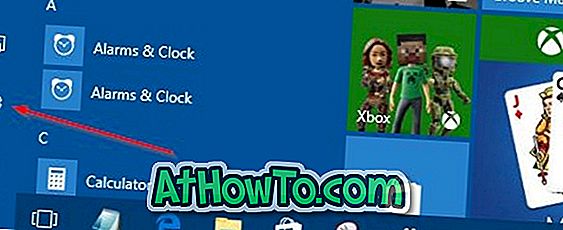
Βήμα 2: Στην αρχική οθόνη των ρυθμίσεων, κάντε κλικ στο εικονίδιο Δίκτυο και Internet .
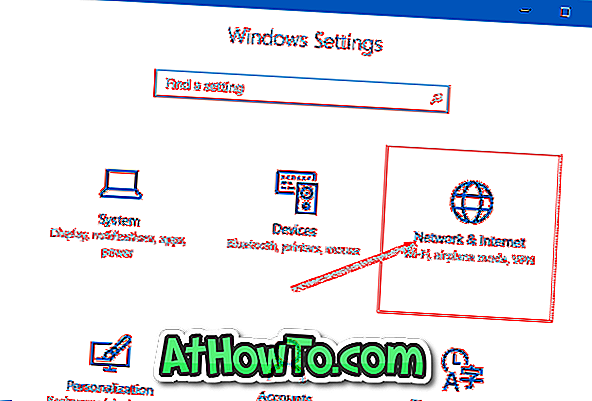
Βήμα 3: Τώρα, κάντε κλικ στην επιλογή Κινητό hotspot .
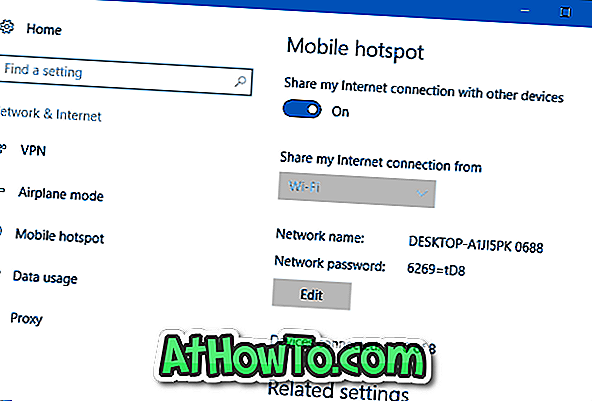
Βήμα 4: Για να ενεργοποιήσετε το hotspot για κινητά, ενεργοποιήστε την επιλογή με τίτλο Κοινή χρήση σύνδεσης Internet με άλλες συσκευές . Αυτό είναι!
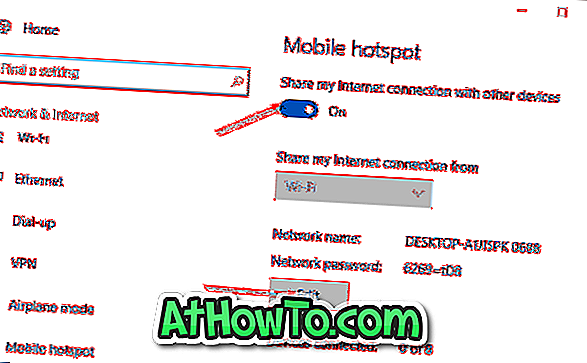
Όπως μπορείτε να δείτε στην παραπάνω εικόνα, τα Windows 10 εκχωρούν αυτόματα ένα όνομα δικτύου καθώς και έναν ισχυρό κωδικό πρόσβασης για το κινητό σας hotspot. Εάν θέλετε να αλλάξετε τον προεπιλεγμένο κωδικό πρόσβασης ή το όνομα του ενεργού σημείου πρόσβασης για κινητά Windows 10, κάντε κλικ στο κουμπί Επεξεργασία και, στη συνέχεια, στο όνομα ή τον κωδικό πρόσβασης που θέλετε να χρησιμοποιήσετε.
Βήμα 5: Για να συνδέσετε μια συσκευή στο κινητό σας σημείο πρόσβασης για κινητά Windows 10, επιλέξτε το όνομα του κινητού σας δικτύου των Windows 10 στη συσκευή που θέλετε να συνδέσετε και, στη συνέχεια, εισαγάγετε τον κωδικό πρόσβασης που εμφανίζεται στη σελίδα Hotspot για κινητά στον Ρυθμιστικό υπολογιστή Windows 10.
Σας συμβουλεύουμε να απενεργοποιήσετε την ενεργοποίηση μιας άλλης συσκευής για ενεργοποίηση του ενεργού σημείου πρόσβασης στο κινητό τηλέφωνο. Και οι δύο συσκευές πρέπει να έχουν ενεργοποιημένη την τεχνολογία Bluetooth και να είναι συνδυασμένες για βελτίωση της ασφάλειας.
Συμβουλή: Όπως προαναφέρθηκε, το hotspot κινητής τηλεφωνίας σας επιτρέπει να συνδέσετε έως και οκτώ συσκευές στο hotspot κινητής τηλεφωνίας των Windows 10. Η σελίδα Hotspot κινητής τηλεφωνίας στην καρτέλα Ρυθμίσεις εμφανίζει επίσης τον αριθμό των συσκευών που είναι συνδεδεμένες στο ενεργό σημείο κινητής τηλεφωνίας.













